目录:
1. 概述编辑
本文介绍 导出 一些问题及解决方案。
2. Word 导出编辑
本章介绍 Word 导出时一些常见问题及解决方案。
2.1 导出的格子中显示灰色的箭头
问题描述:
若将某张报表导出为 Word 格式,打开导出后的 Word,可以看到每个格子后都有一个灰色的箭头。如下图所示:
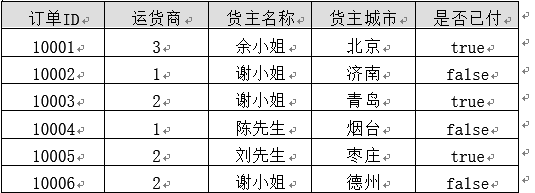
原因分析:
在 Word 里,灰色的箭头代表段落的标记,即一行的结尾处显示的回车符号。
由于 FineReport 模板的界面是类似 Excel 的,且 Word 默认显示段落标记,所以导出为 Word 时,就会有段落标记。
解决方案:
打开 Word,点击「文件>选项>显示」,取消勾选「段落标记」,就可以去掉灰色箭头了,如下图所示:
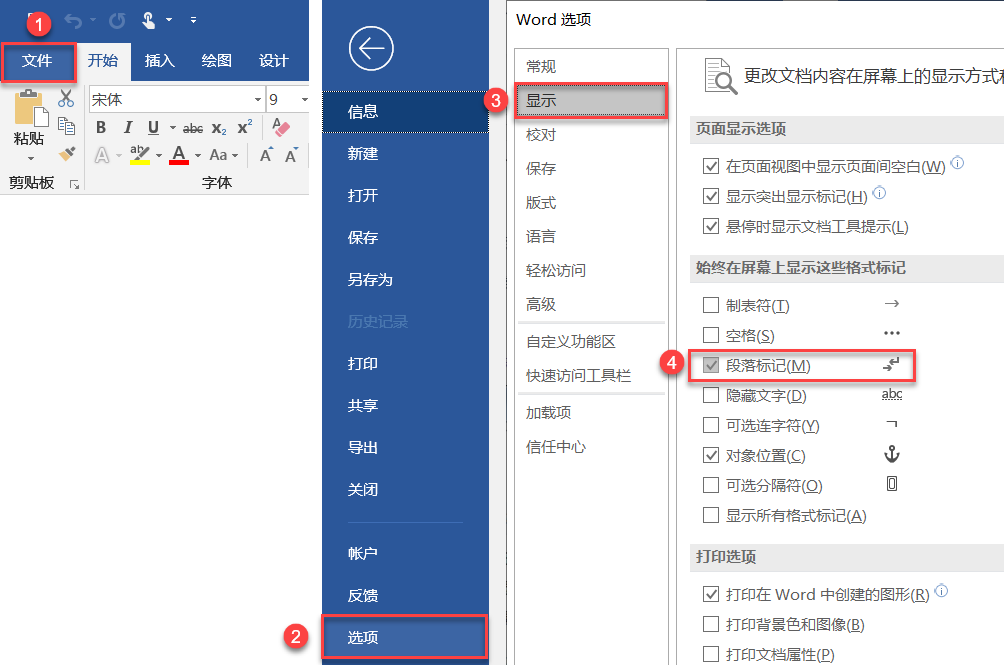
注1:取消勾选段落标记后,下次导出模板或者打开其他 doc 文档,都不会显示灰色箭头了。
注2:此操作只针对当前客户端,若将导出的文件发至别的客户端,需要在对应的客户端再进行如上设置。
2.2 导出的控件值与显示值不一致
问题描述:
模板中存在控件,导出的控件值与预览时的显示值不一致,如下图所示:
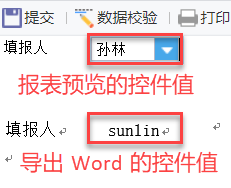
原因分析:
控件导出的是数据字典中的「实际值」,预览时显示的是数据字典中的「显示值」。如下图所示:
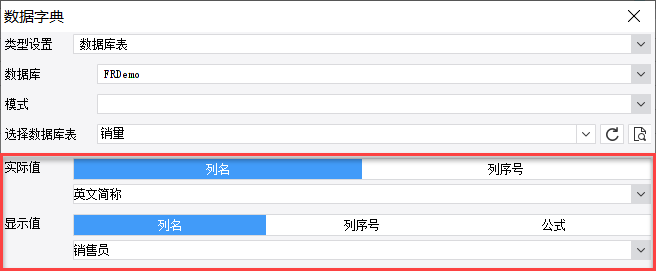
2.3 导出 Word 无内容/报错
问题描述:
现象1:普通报表导出 Word 后无内容,但是导出 Excel 没有问题。
现象2:普通报表导出 Word 时报错11300002:行高列宽超出页面大小设置,如下图所示:
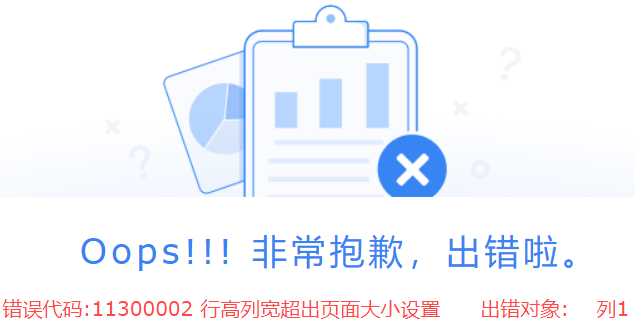
原因分析:
模板中某个单元格的宽度超出页面设置的边界过多。
解决方案:
查看分页虚线前的单元格宽度是否过大,缩小对应单元格宽度即可。如下图所示:
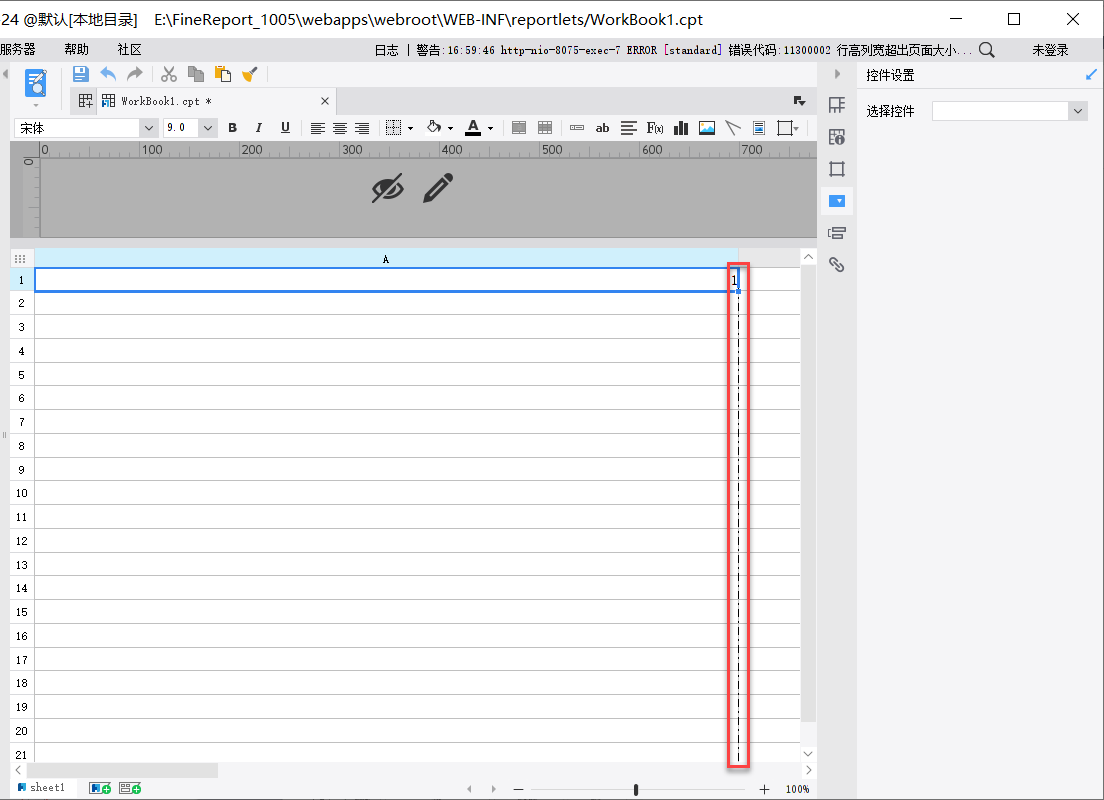
2.4 文字导出后显示为图片
问题描述:
模板中预览时正常显示为文本内容,导出 Excel 时正常显示为文字,但导出 Word 后显示为图片。如下图所示:

原因分析:
1)文本控制
选中单元格,点击「单元格属性>样式>对齐」,文本控制设置为单行显示、单行显示(调整字体)或多行显示(调整字体),则导出 word 后,文字显示为图片。
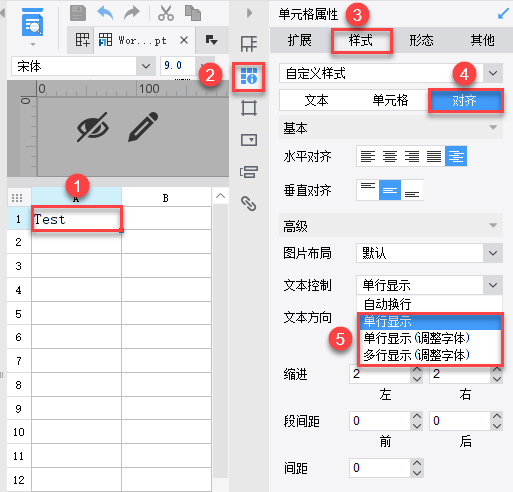
2)文本方向
选中单元格,点击「单元格属性>样式>对齐」,文本方向设置为文字竖排(从左向右)或文字竖排(从右向左),则导出word后,文字显示为图片。
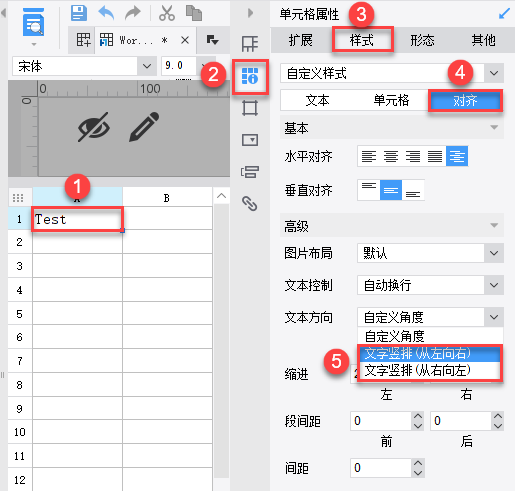
2.5 设置页眉页脚后导出结果与分页预览效果不一致
问题描述:报表含有页眉或者页脚,导出后的 Word 与分页预览的结果不同,分页点不一致,内容下移或被断开显示了,如下图显示:
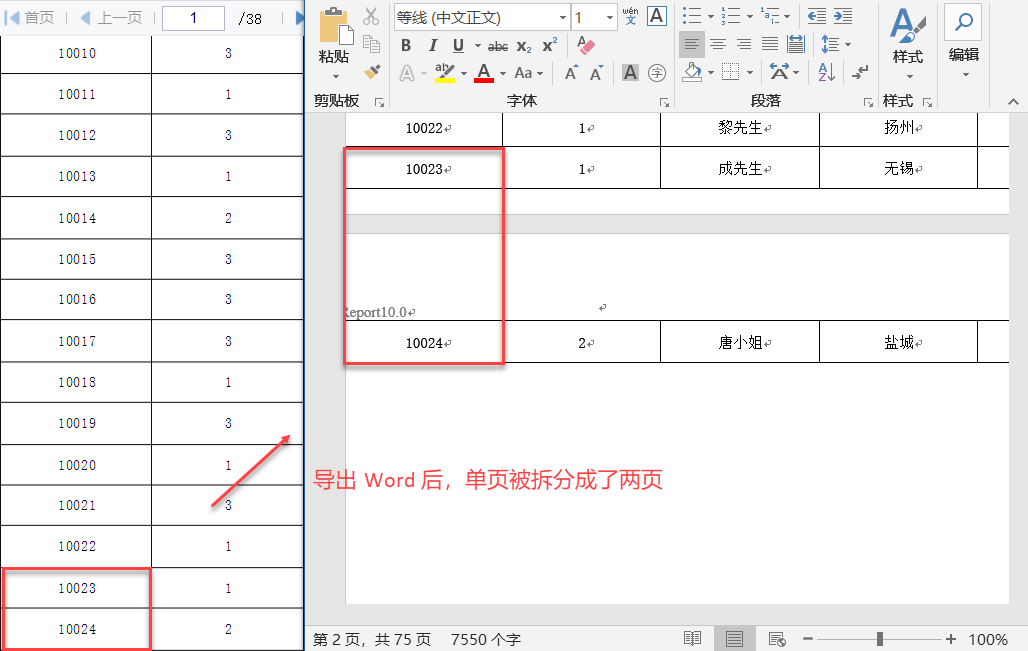
原因分析:
Word 中页眉默认距离顶端 12.7 毫米,FineReport 默认是 0。
两者页边距、页眉的高度逻辑不同,导致导出 Word 后,报表内容可能被页眉挤下而造成下移或断开显示。
解决方案:点击「菜单模板>页面设置>页面」,将上边距设置为12.7mm,如下图所示:
此时预览及导出 Word 时,页眉的顶端距离一致,从而导出结果与预览结果一致。
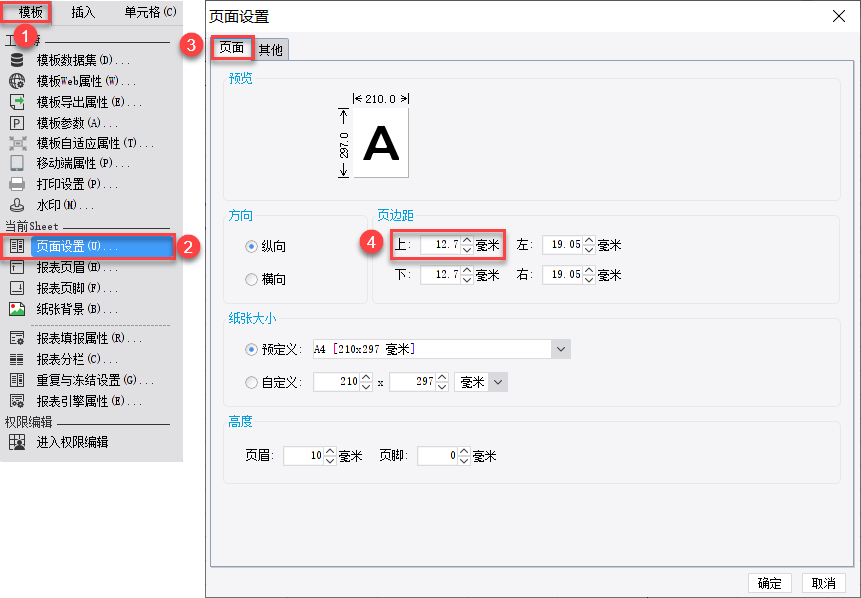
2.6 导出出现空白行/空白页
导出出现空白行/空白页,有三种情况
1)设置了页眉页脚,但未调整页面边距,导出出现空白行/空白页
2)调整了页面边距,但页眉页脚为图片,导出出现空白行/空白页
3)报表开启了双向自适应,导出出现空白行/空白页
2.6.1 未调整页面边距
问题描述:模板设置了页眉页脚,导出的 Word,除第一页,每页多出一行空白行,如下图所示:

Word 中页眉默认距离顶端 12.7 毫米,FineReport 默认是 0。
两者页边距、页眉的高度逻辑不同,导致导出 Word 后,报表内容可能被页眉挤下而造成下移或断开显示。
解决方案:点击「菜单模板>页面设置>页面」,将上边距设置为12.7mm,如下图所示:
此时预览及导出 Word 时,页眉的顶端距离一致,从而导出结果与预览结果一致。
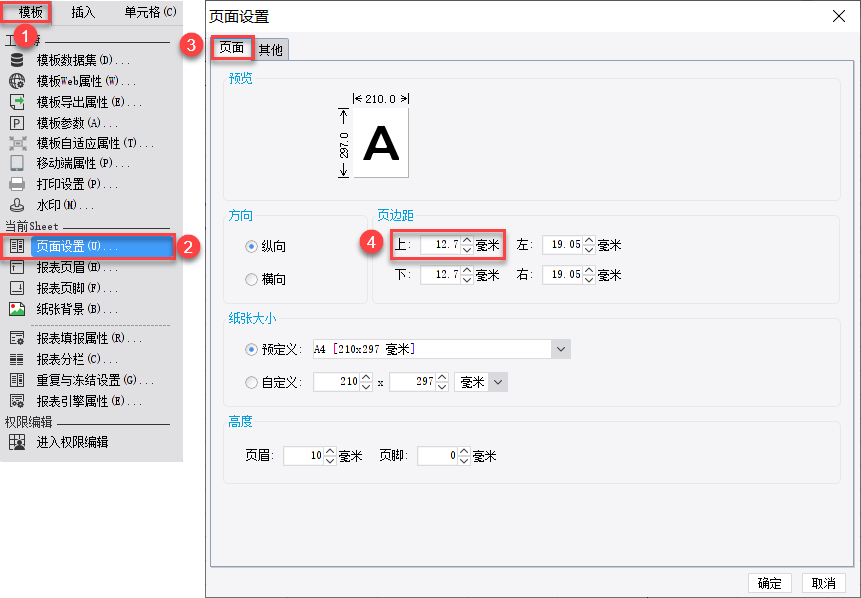
2.6.2 页眉页脚为图片
问题描述:页边距调整为12.7mm之后,导出的 Word 仍然存在空白页,如下图所示:
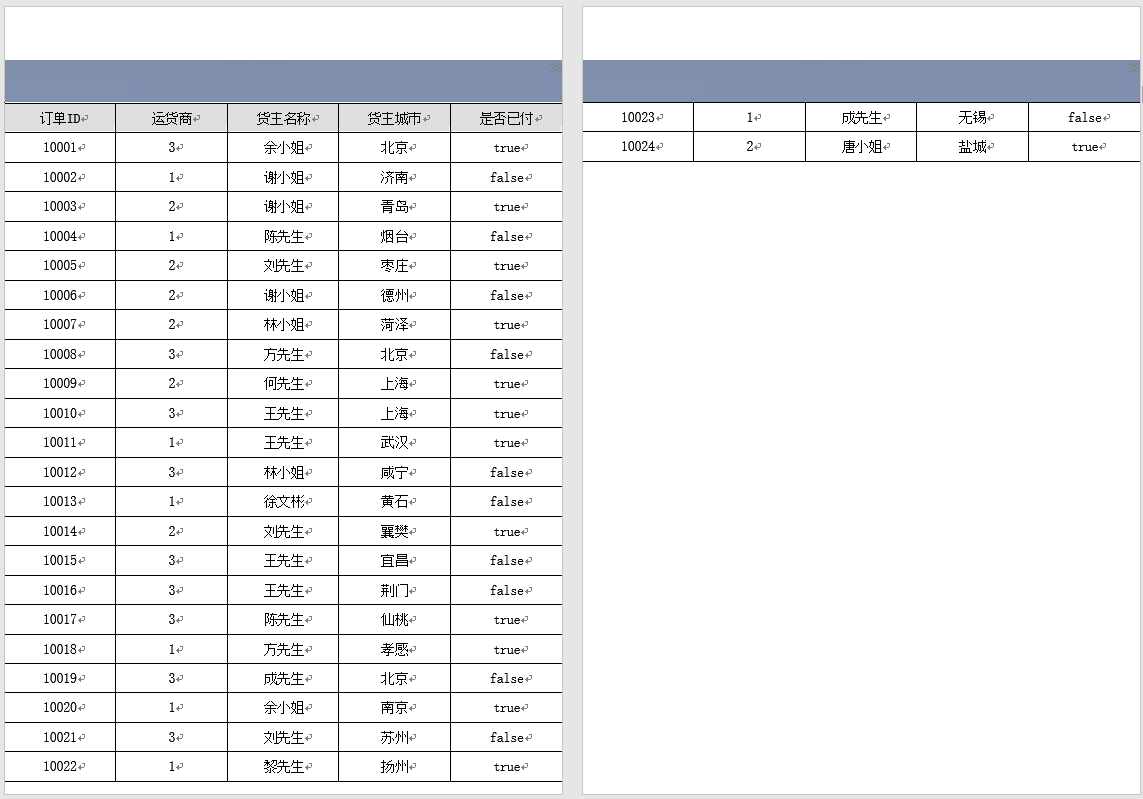
页眉页脚中有图片元素,导致导出 Word 后,报表内容可能被页眉挤下而造成下移或断开显示。
解决方案:在添加页眉页脚时,选择添加「背景元素>图片」,而非直接添加「图片元素」。如下图所示:
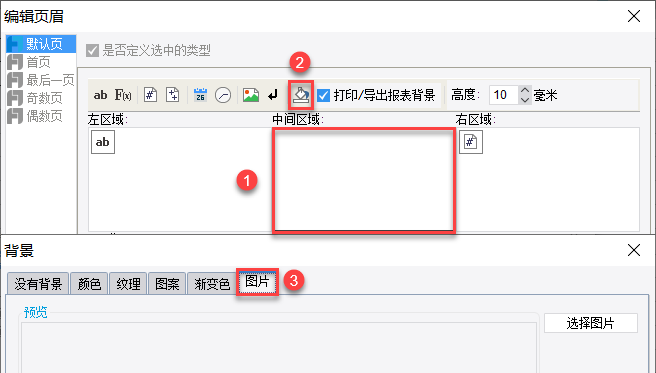
2.6.3 模板双向自适应
问题描述:模板开启双向自适应后,在 Chrome 和 Firefox 浏览器下导出的 Word 和 PDF,存在多余空白页。如下图所示:
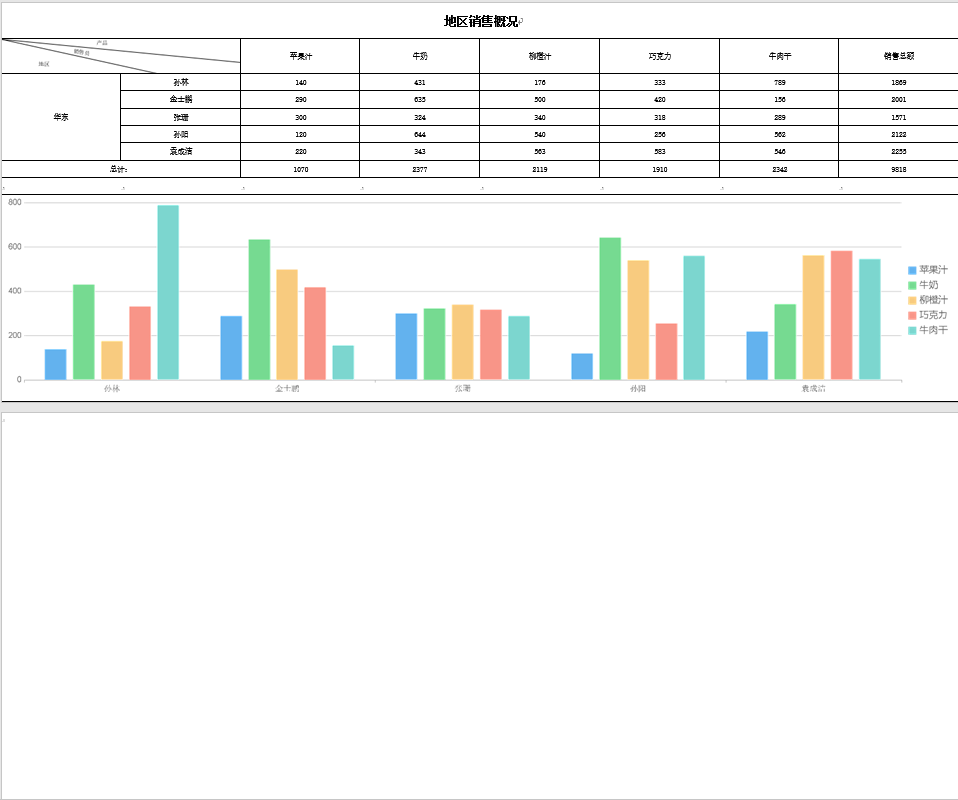
原因分析:
电脑 DPI 非 100%时,不同浏览器下自适应效果不同,导致导出的 Word 出现空白页。
解决方案:打开「Windows 设置>系统>显示>缩放与布局」,调整电脑 DPI 为100%显示即可。如下图所示:
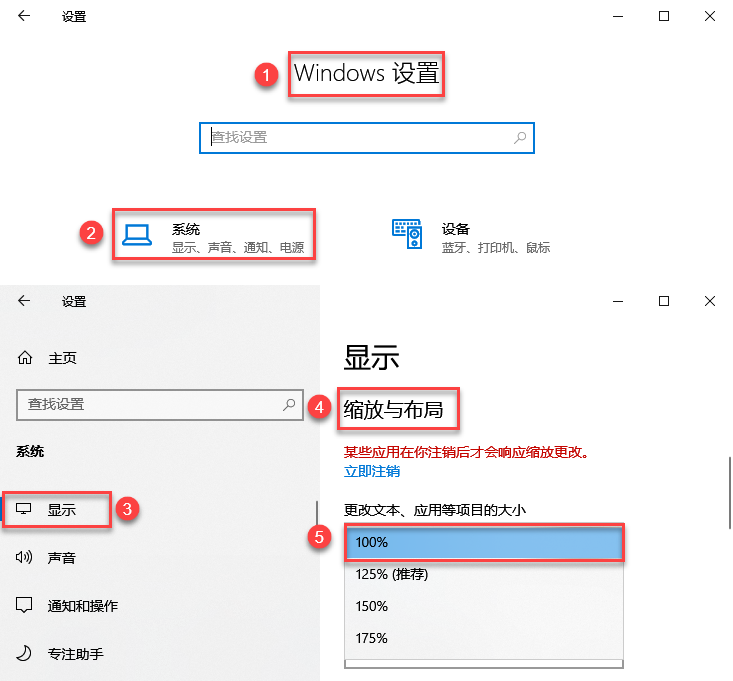
3. 其他问题编辑
3.1 模板使用 HTML 显示内容并导出 Word 格式
模板使用 HTML 显示内容,并导出 Word 格式时,需要注意以下几点:
1)HTML 内指定的字号要与单元格字号保持一致,如下图所示:
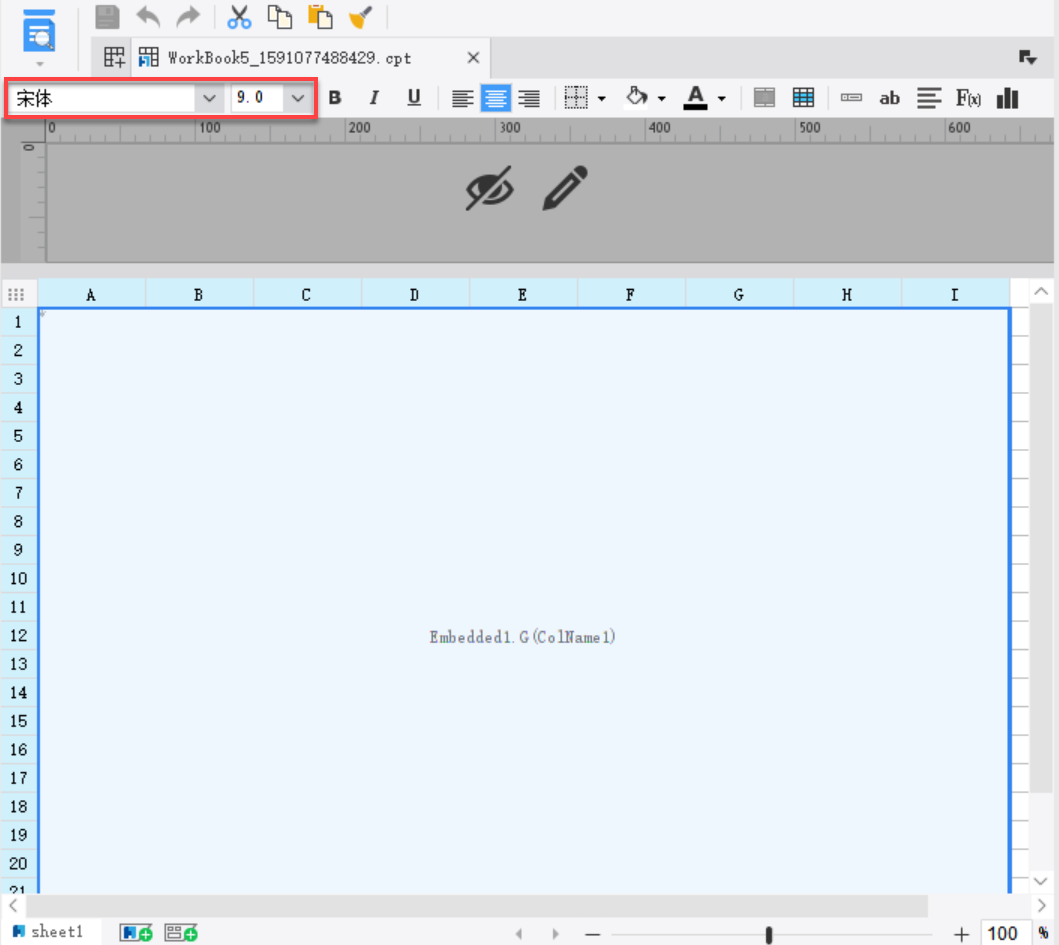
2)如果 HTML 内容中存在图片,建议点击「模板>模板导出属性」,使用「不固定行高导出」,如下图所示:
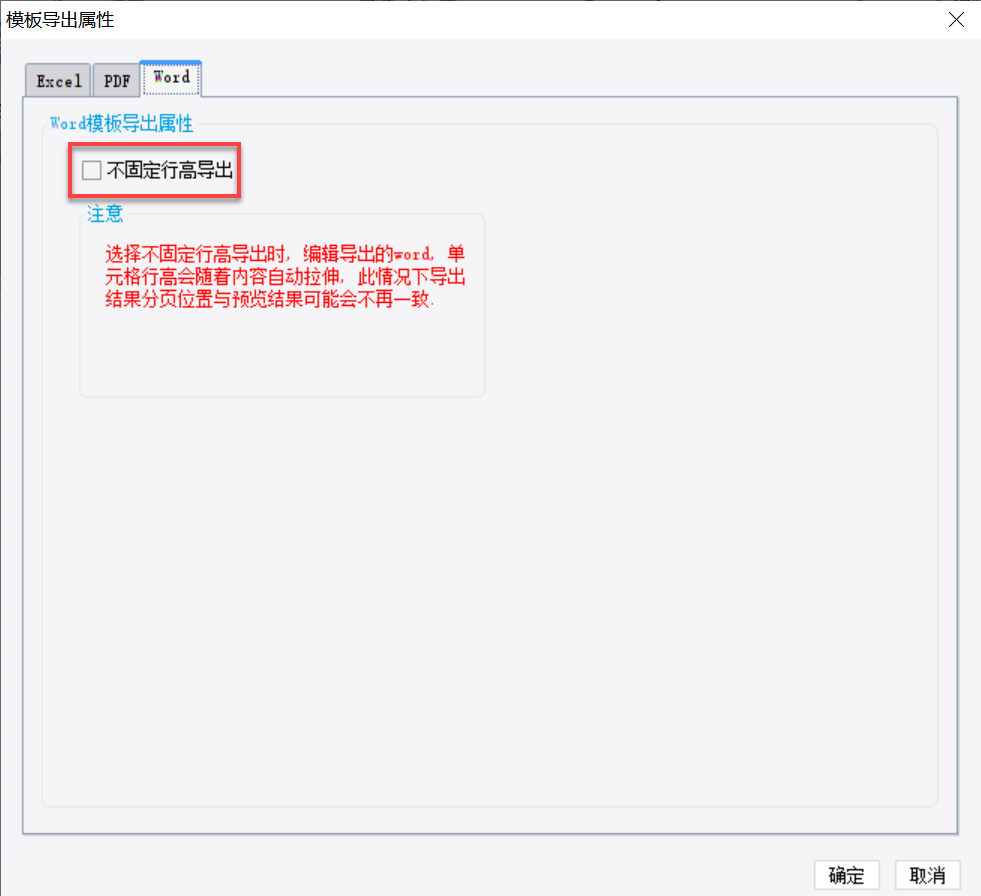
3.2 模板右侧内容丢失
问题描述:
用户模板预览、模板导出为 PDF 格式都正常,导出为 Word 格式时右侧边框丢失,如下图所示:
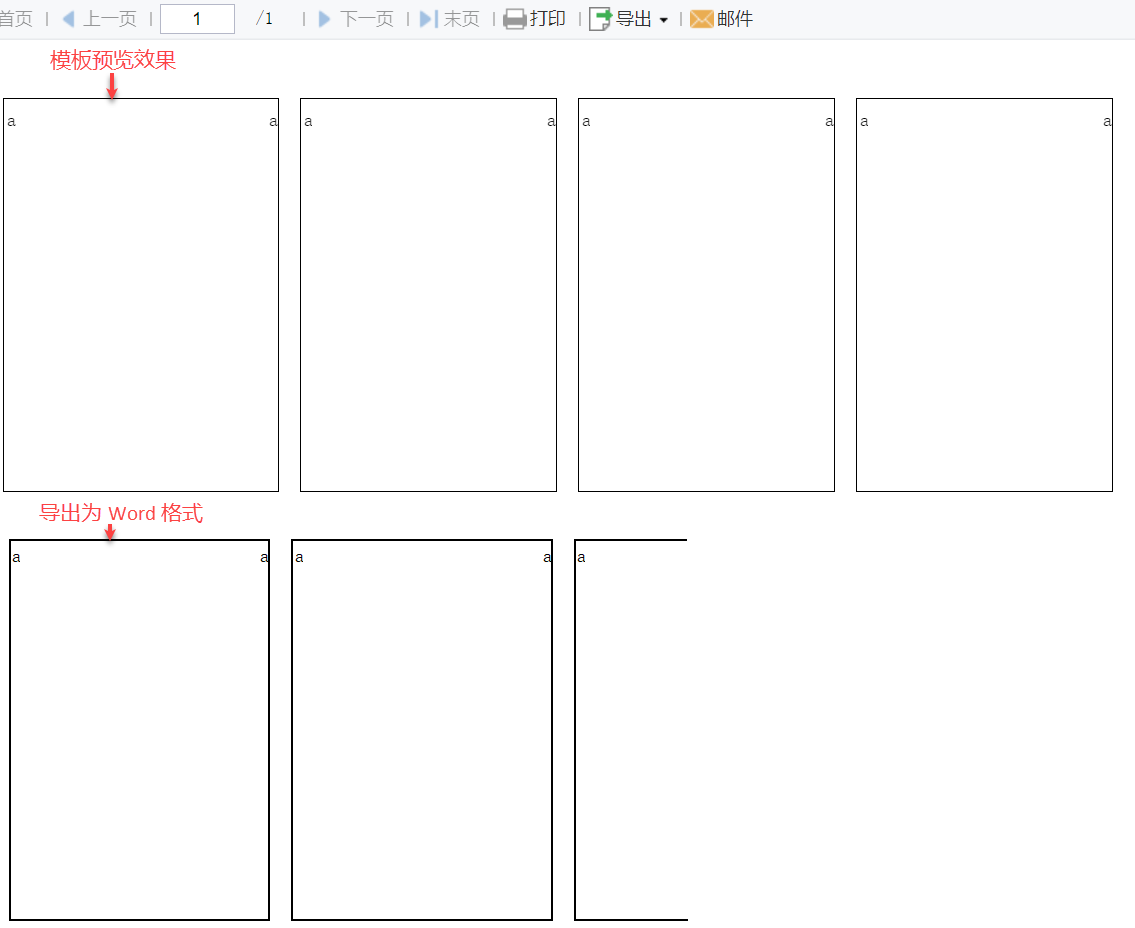
原因分析:
模板导出为 Word 格式,表格列数最大不超过 63 ,否则超过 63 列的模板内容丢失。
解决方案:
调整模板所占的表格列数为 63 列以内。
3.3 普通报表导出后单元格内容被截断/行高变窄
问题示例:
普通报表设置 模板自适应属性 为「双向自适应」,导出时,单元格内容被截断/行高变窄,如下图所示:
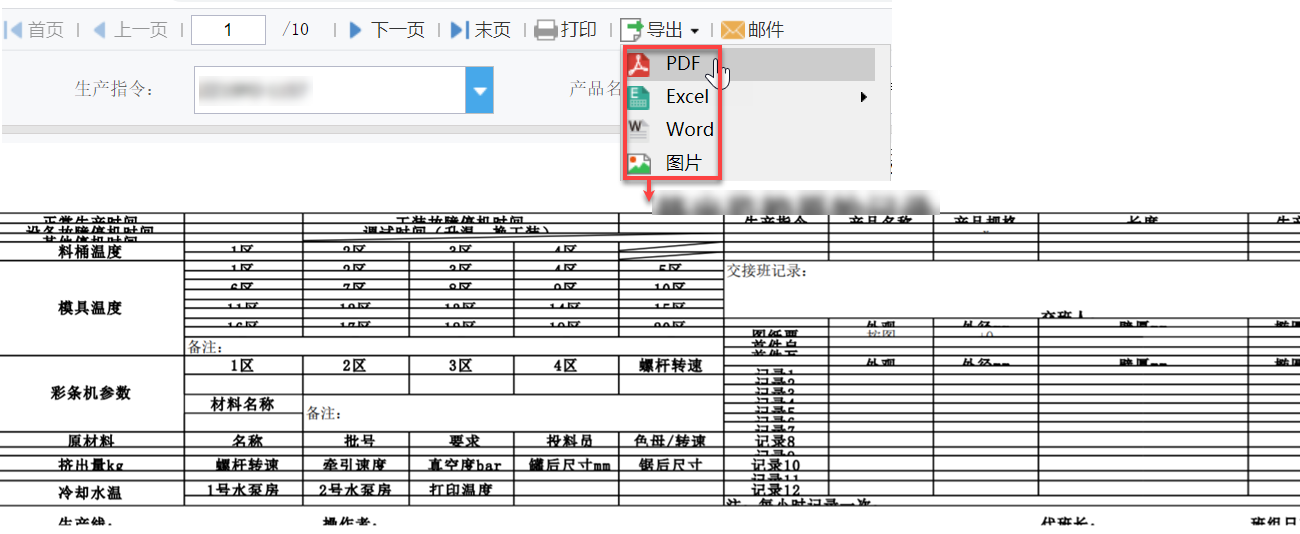
原因分析:
普通报表导出为任何格式,都不支持自适应。

